Küçük değişiklikler yavaş Windows bilgisayarların önemli ölçüde hızlanmasına yardımcı oluyor

Bilgisayarınızı ilk aldığınızda saniyeler içinde açılıyor ve rüya gibi çalışıyordu. Ancak zamanla işler değişti.
Windows, varsayılan olarak gizli veya devre dışı bırakılmış pek çok kullanışlı özellikle birlikte gelir; ancak bunlar ilk başlatmada etkinleştirilebilecek kadar iyidir.
İçindekiler
Windows, varsayılan olarak dosya uzantılarını gizler; bu da dosya türleri arasında, özellikle de JPEG , PNG ve SVG gibi resimler veya MP3 , M4A ve WAV gibi ses dosyaları gibi benzer medya türleri arasında ayrım yapmayı zorlaştırır . Görünür dosya uzantıları olmadığında, kötü amaçlı yazılımların kullanıcıları kandırmak için tanıdık Windows simgelerini kullanarak normal bir dosya gibi görünmesi de daha kolaydır.
Dosya uzantısını görüntüleyerek, dosyanın JPG, PNG, RAW veya belge kılığına girmiş yürütülebilir bir dosya gibi daha şüpheli bir dosya olup olmadığını kolayca anlayabilirsiniz. Bu ayrıca, hatalı bir tür etiketini düzeltmek veya dosyanın nasıl açılacağını belirlemek için dosya uzantısını düzenlemenize de olanak tanır.
Bu, bir kişinin 3B tasarım dosyalarını sakladığı klasördür. Dosya uzantısı olmadan, dosyanın STL, 3MF veya OBJ olup olmadığını anlamak imkansızdır.
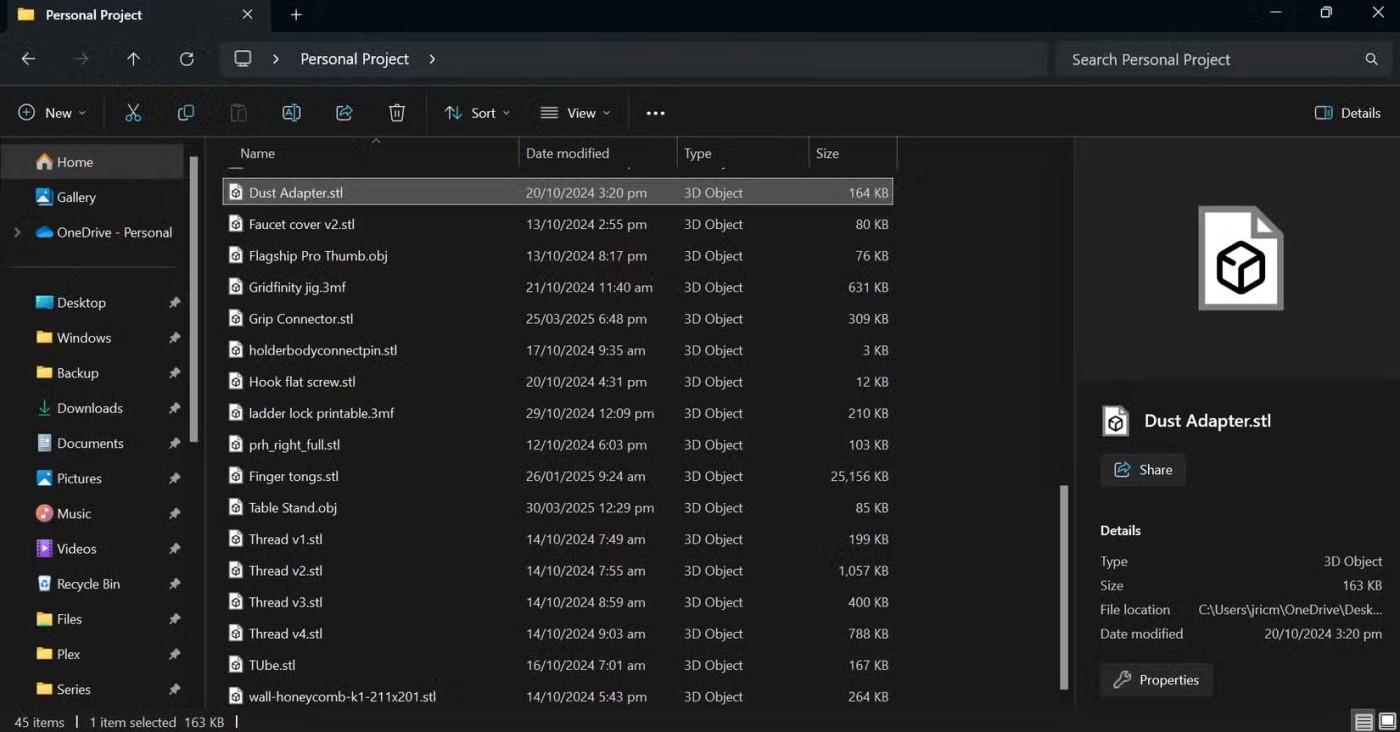
Windows'ta dosya uzantılarını göstermenin birkaç farklı yolu vardır, ancak en kolayı Dosya Gezgini'ni açıp Görünüm sekmesine gidip Seçenekler'e tıklamak ve " Bilinen dosya türleri için uzantıları gizle" seçeneğinin işaretini kaldırmaktır . Birden fazla bilgisayarı yönetiyorsanız, bu ayarı Kayıt Defteri veya Grup İlkesi aracılığıyla da düzenleyebilirsiniz. Dosya uzantılarını gösterme, herkesin güvenliğini sağlayan basit bir değişiklik olduğu için varsayılan olarak etkin olmalıdır.
Dosya uzantılarının yanı sıra, gizli dosyaları gösterme seçeneği de her zaman etkinleştirmeniz gereken bir ayardır. Windows varsayılan olarak birçok önemli klasörü gizler. Bu, çoğu kişinin asla görmediği yapılandırma dosyalarını, uygulama verilerini ve önbellekleri içerir. Bu, yanlışlıkla değişiklik yapılmasını önlemeye yardımcı olsa da, ayarlarınızı yeni bir cihaza taşımanız veya sorun gidermeniz gerektiğinde gerçek bir engel olabilir.
Örneğin, birçok kişi yeni bir bilgisayar kurarken veya cihazlar arasında ayarları senkronize ederken belirli uygulamalar için yapılandırma dosyalarını kopyalama ihtiyacı duyar. Gizli dosyalar görüntülenmeden, teknik olmayan kullanıcıların bu önemli yapılandırma dosyalarını bulup kopyalaması zor veya imkansız olurdu.
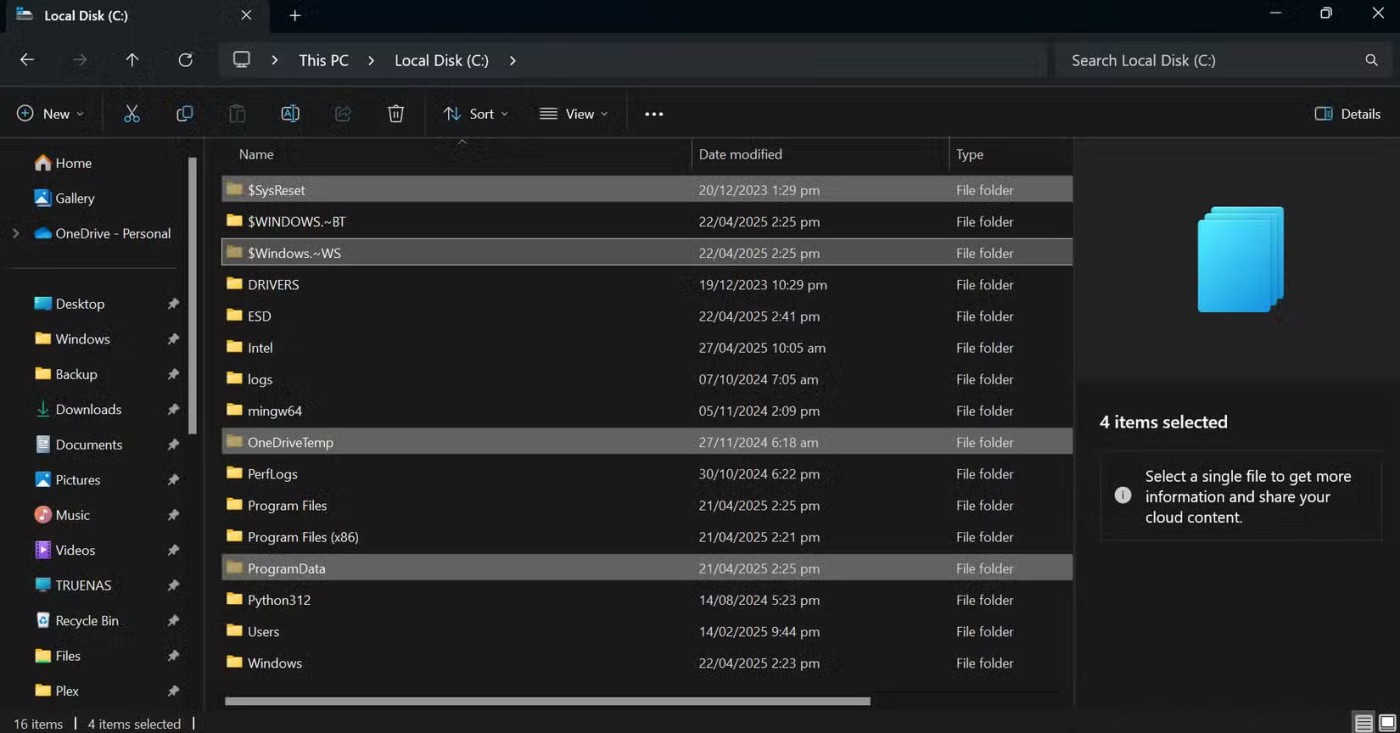
Dosya uzantıları gibi, gizli dosyaları göstermek de kolaydır. Dosya Gezgini'ni açın, Görünüm sekmesine gidin ve Gizli öğeler'i seçin. Bu özelliği ayrıca Sistem > Depolama > Gelişmiş depolama ayarları altındaki Ayarlar'dan açıp kapatabilir veya daha ayrıntılı kontrol için Denetim Masası'nı ya da Windows Terminal'i kullanabilirsiniz. Bu özelliğin varsayılan olarak etkin olması, kullanıcıların sistemlerini yönetirken çok sayıda tıklama ve kafa karışıklığından tasarruf etmesini sağlayacaktır.
Storage Sense, arka planda sessizce işini yapan özelliklerden biridir. Geçici dosyaları otomatik olarak siler, Geri Dönüşüm Kutusu'nu boşaltır ve OneDrive depolama alanını yöneterek, sizin düşünmenize gerek kalmadan yer açar. Özellikle dizüstü bilgisayarlarda oldukça kullanışlıdır, çünkü biraz yer tasarrufu yapmanıza ve cihazınızı optimize etmenize yardımcı olur.
Çoğumuz için, Storage Sense'in varsayılan olarak etkin olmasının hiçbir dezavantajı yok. Gördüğünüz gibi, yalnızca geçtiğimiz ay 4 GB'tan fazla depolama alanı tasarrufu sağladım.
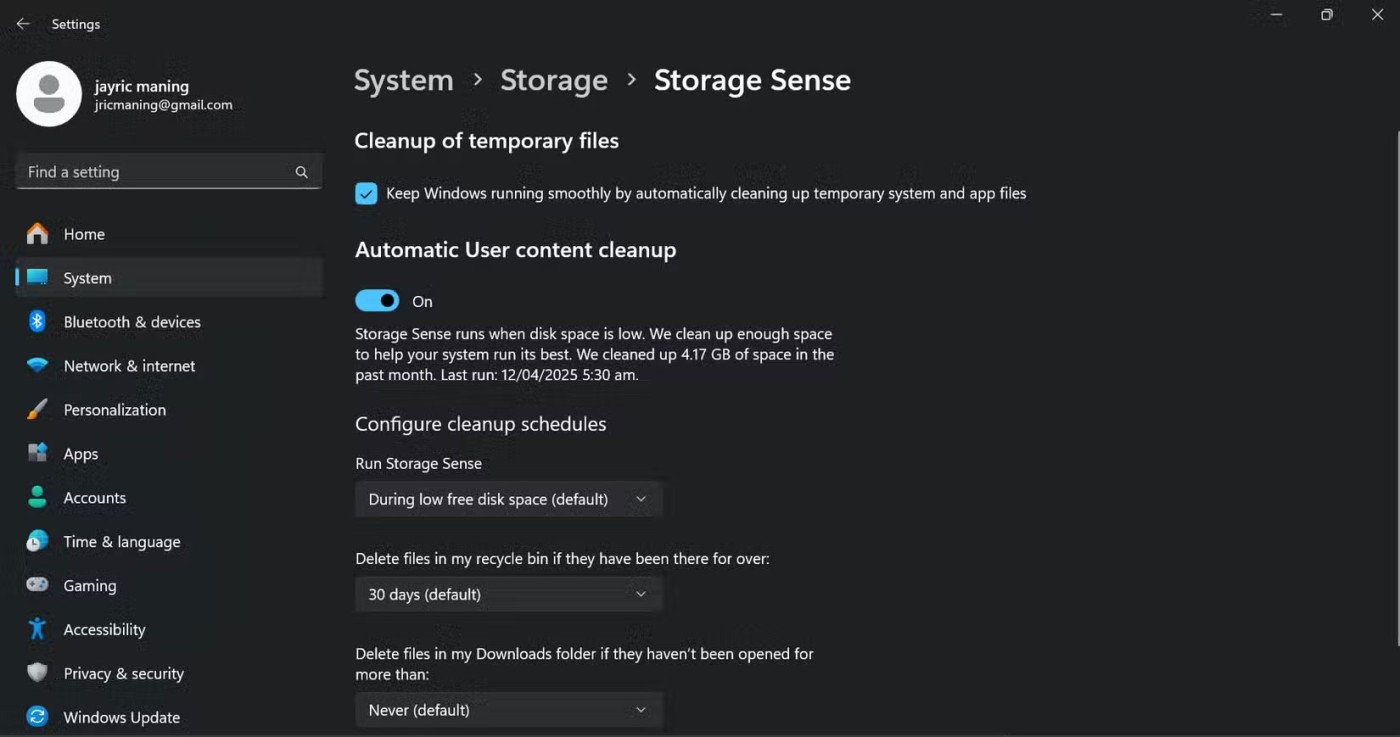
Storage Sense'i Ayarlar > Sistem > Depolama bölümünden açabilir ve bir programa göre çalışacak şekilde ayarlayabilirsiniz. Birçok kişi, yalnızca boş disk alanı azaldığında çalışacak şekilde ayarlar. Yönetici kullanıcılar için, Grup İlkesi veya Kayıt Defteri'ni kullanarak Storage Sense'i birden fazla makinede otomatikleştirebilirsiniz.
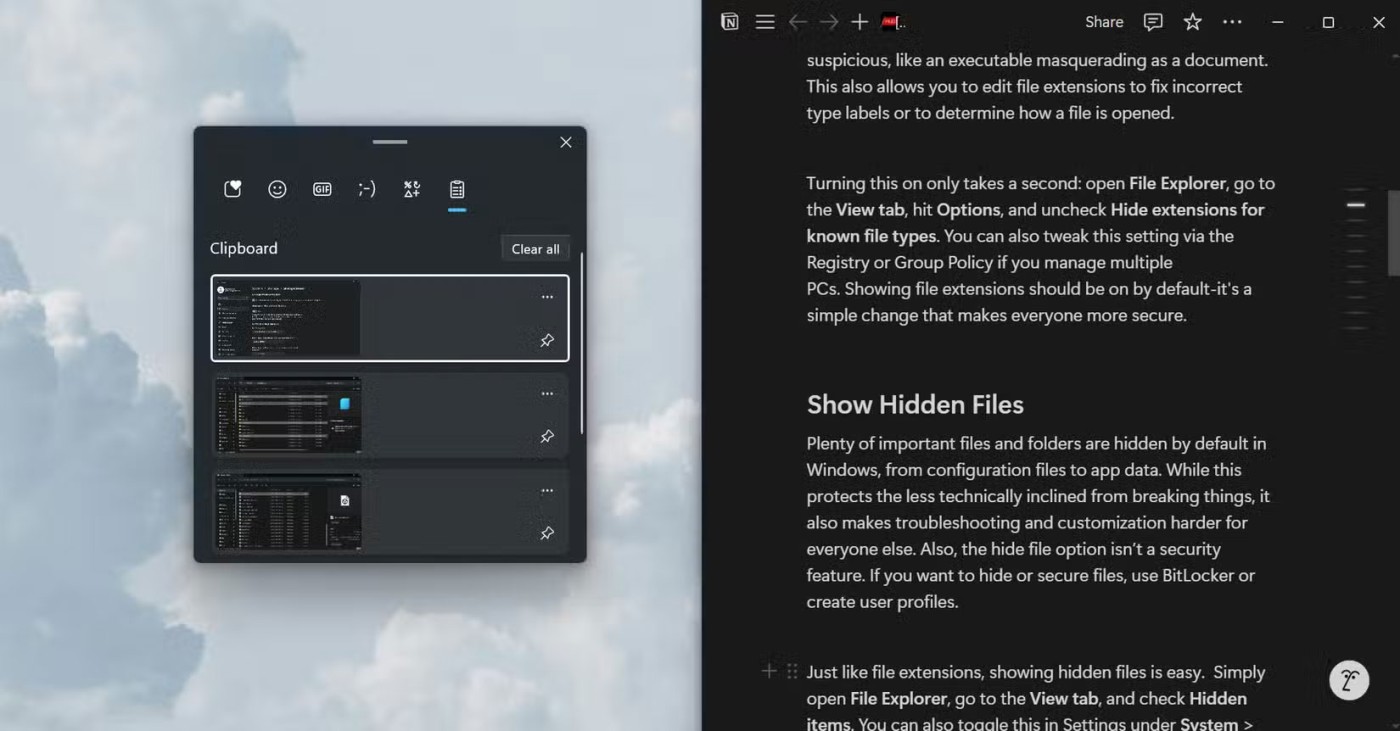
Kullanıcı verimliliğini artırabilecek birçok Windows özelliği mevcuttur. Pano Geçmişi, kullanmanız gereken özelliklerden biridir. Windows + V kısayoluna basarak son kopyalanan öğelere (metin ve ekran görüntüleri) erişebilir, favorileri sabitleyebilir veya baştan başlamak istediğinizde tüm listeyi temizleyebilirsiniz. Bu, özellikle iş ve kişisel projeler için belirli konularda derinlemesine araştırma yaparken birçok kişinin sıklıkla kullandığı özelliklerden biridir.
Etkinleştirmek için Ayarlar > Sistem > Pano'ya gidin ve Pano geçmişi seçeneğini açın . Bu, büyük bir üretkenlik aracıdır ve varsayılan olarak etkin olmaması için hiçbir sebep yoktur. Bir kez alıştığınızda, asla vazgeçmek istemeyeceksiniz.
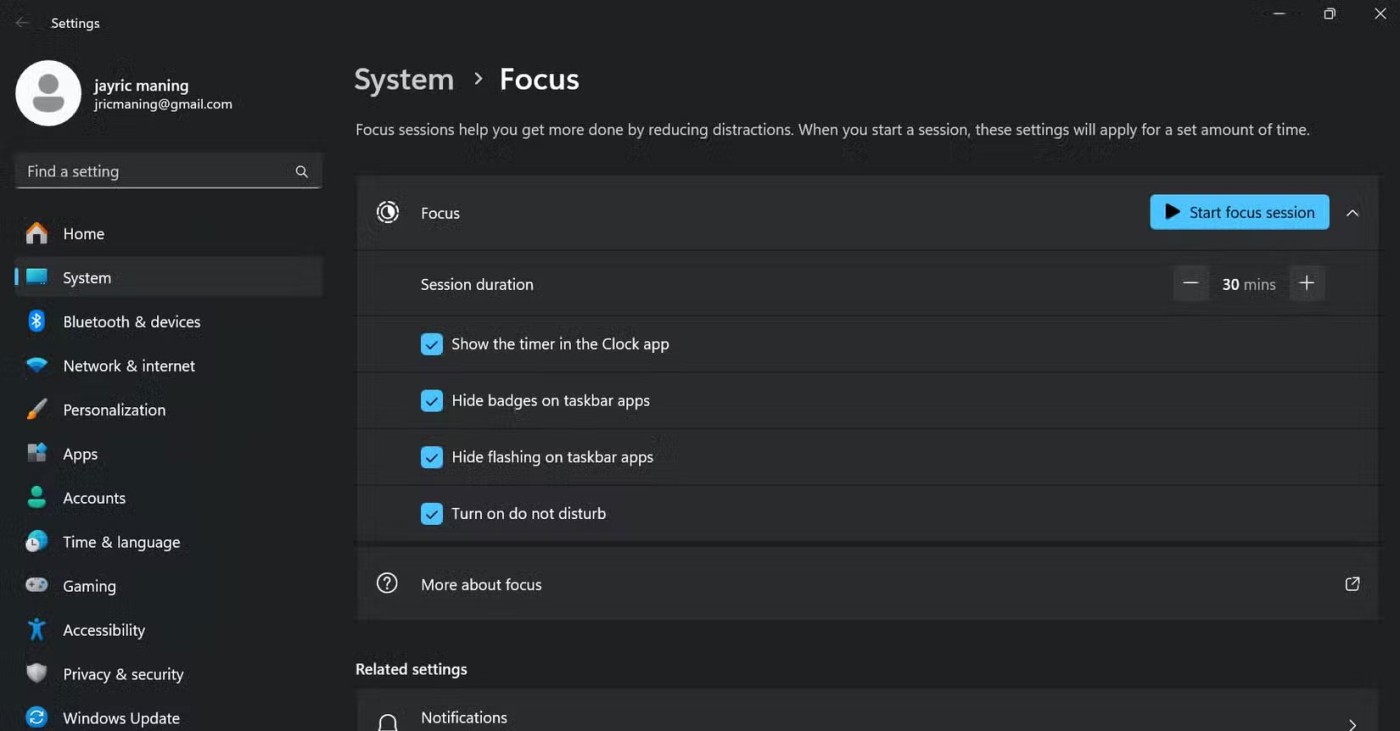
Bildirimler üretkenliğinizi öldürür ve Windows Odaklanma Yardımı, odaklanmanız gerektiğinde bunları engellemenize yardımcı olur. Odaklanma Yardımı genellikle yalnızca ekranınızı çoğaltırken, oyun oynarken veya tam ekran bir uygulama kullanırken otomatik olarak açılır. Ancak çoğu insan çalışmak için dikkat dağıtıcı unsurlardan uzak bir zamana da ihtiyaç duyar. Odaklanma Yardımı'nı varsayılan olarak açmak veya en azından planlamasını kolaylaştırmak, insanların daha fazla iş yapmasına yardımcı olur.
Odaklanma Yardımı'nın varsayılan olarak açık olması veya en azından zamanlamayı kolaylaştırması, insanların daha fazla iş yapmasına yardımcı olacaktır. Ayarlar > Sistem > Odaklanma Yardımı bölümünde hangi bildirimlerin görüntüleneceğini (alarmlar veya öncelikli kişiler gibi) özelleştirebilir ve kendi kurallarınızı belirleyebilirsiniz . Birçok kişi, bildirim panelindeki Odaklanma Yardımı özelliğini beğeniyor. Bu özellik, Odaklanma Yardımı'nı kolayca açmanıza ve bir göreve odaklanmak istediğiniz süreyi ayarlamanıza olanak tanıyor.
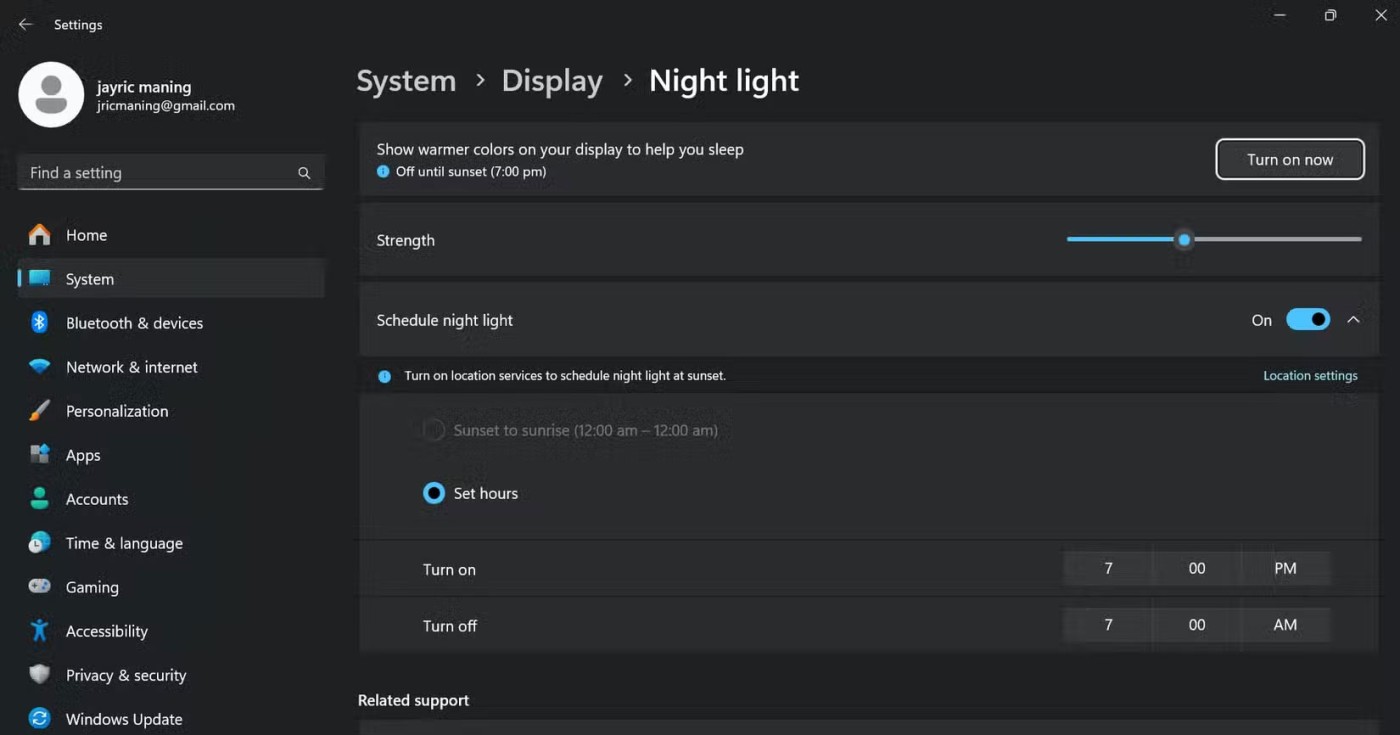
Gece Işığı, ekran rengini daha sıcak bir tona ayarlayarak ekranınızdan yayılan mavi ışık miktarını azaltan, Windows'a yerleşik bir özelliktir. Gün batımından sonra veya belirlediğiniz saatlerde otomatik olarak açılır. Gece Işığı, ekranınızdaki mavi ışık miktarını azaltarak, özellikle ekrana uzun saatler baktığınız gecelerde göz yorgunluğunu ve rahatsızlığını azaltmaya yardımcı olabilir.
Bu özelliği etkinleştirmek için Ayarlar > Sistem > Ekran > Gece Işığı'na gidin . Ardından, özelliğin yoğunluğunu ve ne kadar süreyle açılıp kapatılacağını seçebilirsiniz.
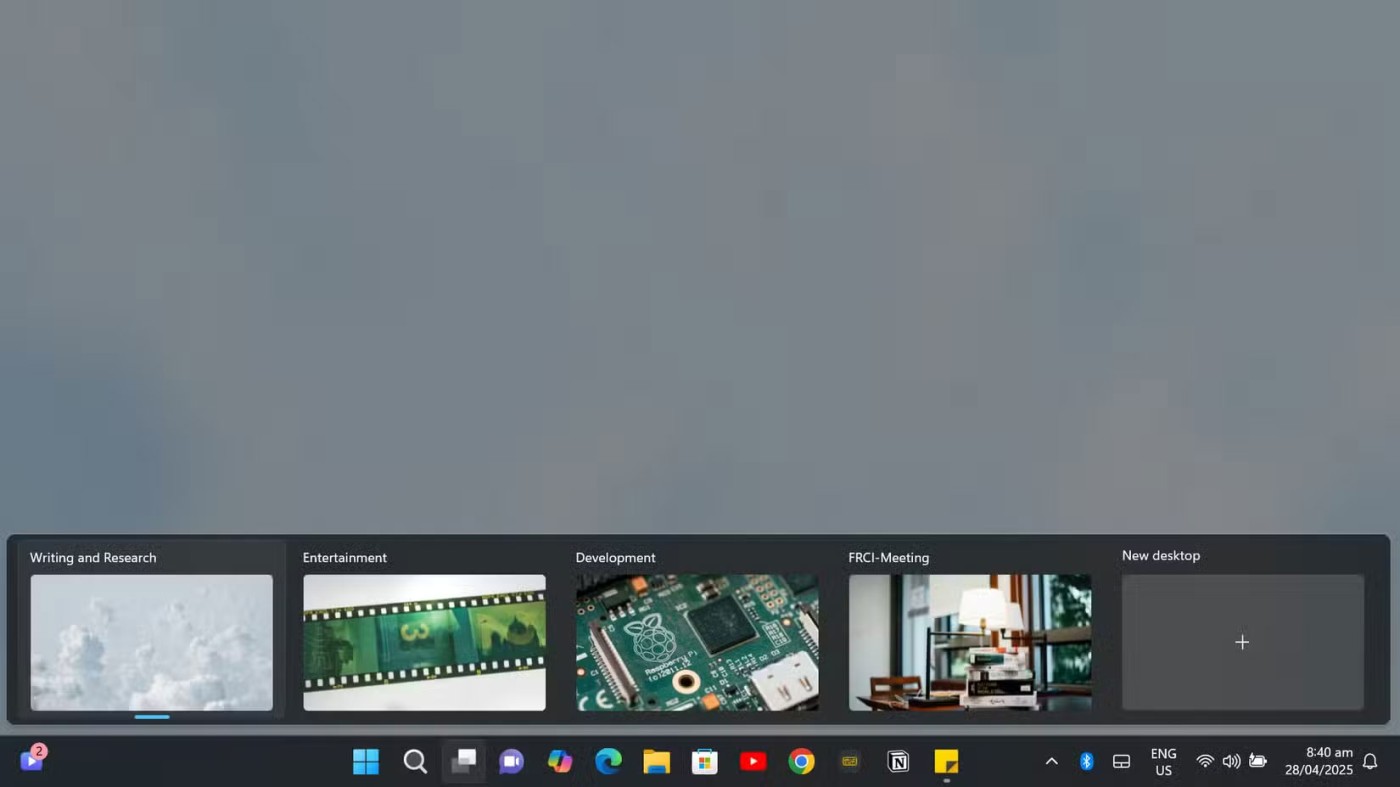
Sanal Masaüstleri, çalışma şeklinizi değiştirecek bir Windows üretkenlik özelliğidir. Bu üretkenlik aracı, açık pencerelerinizi ayrı çalışma alanlarına düzenlemenize olanak tanıyarak odaklanmanıza ve farklı görevler arasında net bir ayrım yapmanıza yardımcı olur. Bu sanal masaüstlerinin en güzel yanı, kalıcı olmaları ve Windows bilgisayarınızı yeniden başlattıktan veya kapattıktan sonra bile erişilebilmeleridir .
Sanal bir masaüstü oluşturmak için Windows tuşu + Tab tuşlarına basın ve ekranın altındaki artı simgesine tıklayın. İstediğiniz kadar masaüstü oluşturabilirsiniz. İnsanlar genellikle yazma, geliştirme, eğlence ve toplantılar gibi farklı görevler ve ilgi alanları için ayrı masaüstleri kullanırlar. Hatta her masaüstünü adlandırıp benzersiz bir duvar kağıdı atayarak özelleştirebilir, böylece hangi alanın kullanıldığını kolayca belirleyebilirsiniz.
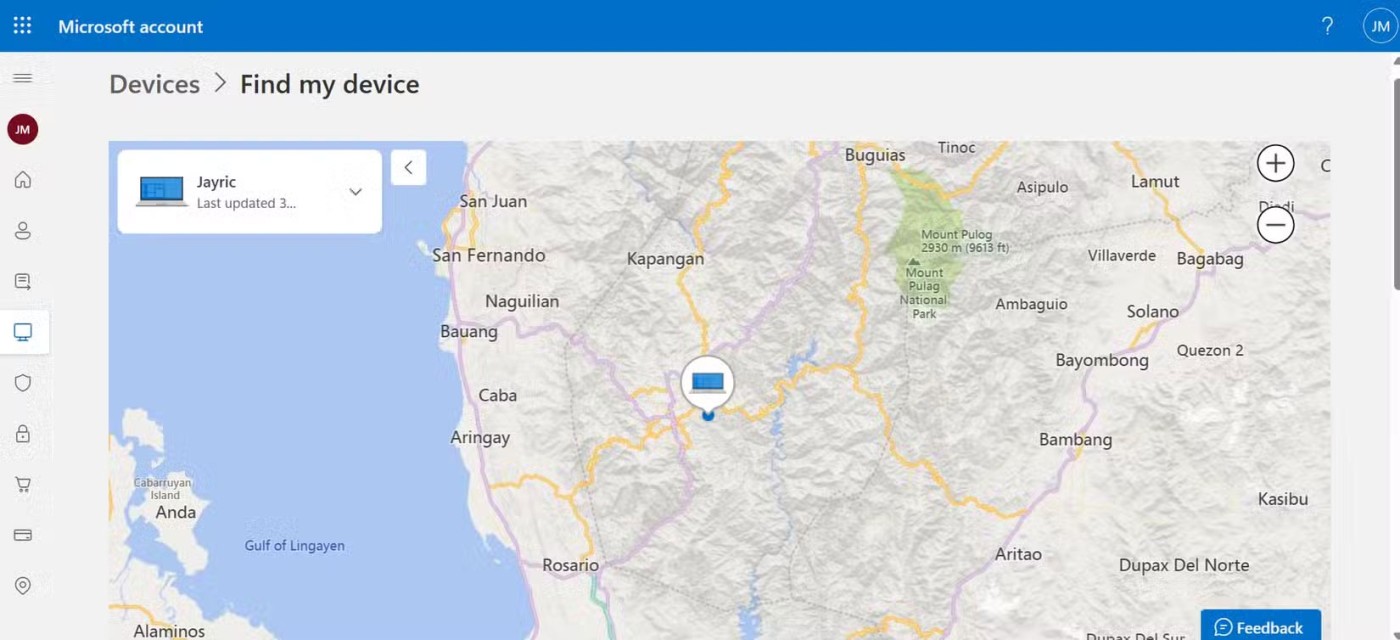
Uzaktan çalışan ve dizüstü bilgisayarlarını her yere yanlarında götüren çok sayıda insan varken, çalınma veya kaybolma durumunda bir izleme özelliğine sahip olmak önemlidir. Windows, dizüstü bilgisayarınızı izlemenize veya uzaktan kilitlemenize olanak tanıyan bir Cihazımı Bul özelliği sunar. Ancak bu özellik genellikle varsayılan olarak devre dışıdır.
Bu özelliği etkinleştirmek için Ayarlar > Güncelleştirme ve Güvenlik > Cihazımı Bul'a gidin ve Cihazımın konumunu düzenli olarak kaydet seçeneğini etkinleştirin . Bu özelliğin çalışması için, cihazınız internete bağlıyken onu takip edebilmeniz için konum hizmetlerini de etkinleştirmeniz gerekir.
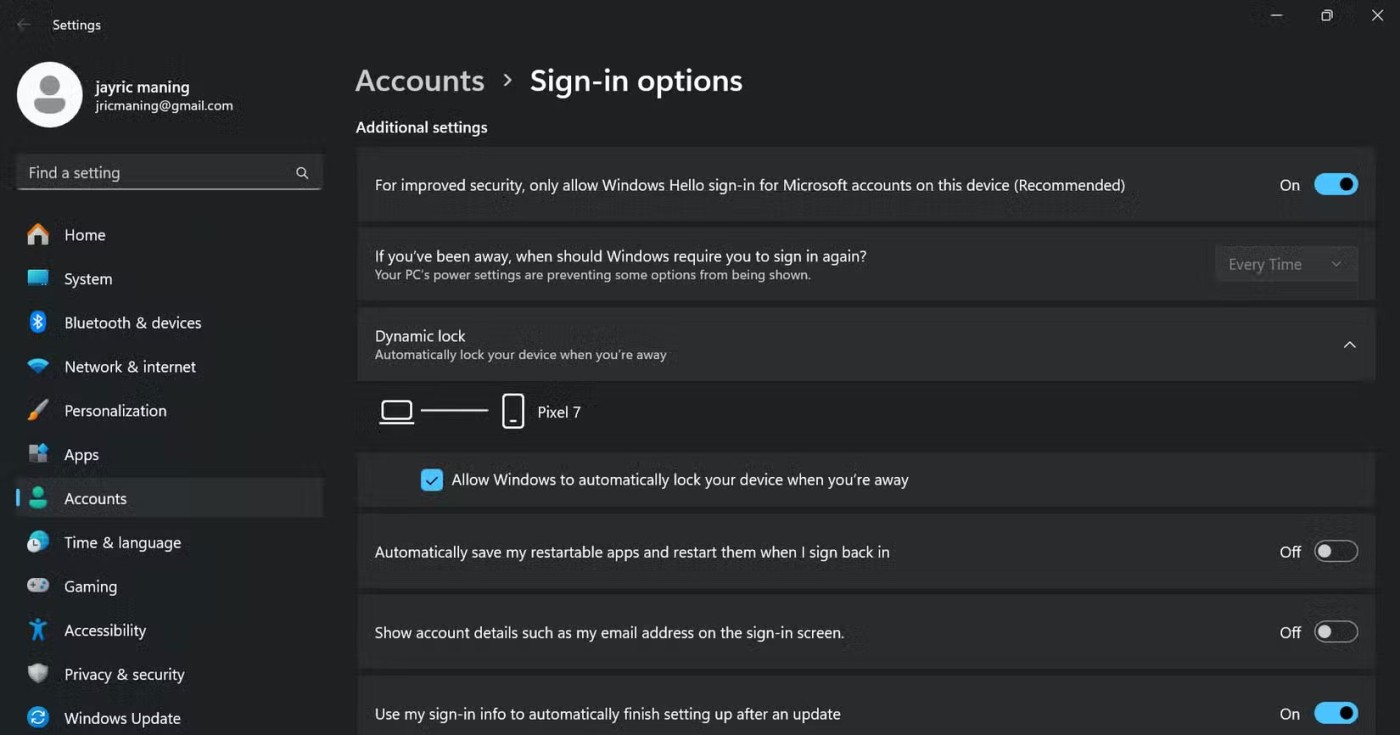
Bilgisayarınızda uygulayabileceğiniz bir diğer güvenlik ve gizlilik özelliği ise, telefonunuzun Bluetooth sinyalini tetikleyici olarak kullanarak bilgisayarınızdan uzaklaştığınızda bilgisayarınızı otomatik olarak kilitleyen Dinamik Kilit'tir .
Bu özellik, özellikle paylaşımlı bir çalışma alanında olduğunuzda dizüstü bilgisayarlarda oldukça kullanışlıdır. Kahve içmek veya tuvalete gitmek için uzakta olduğunuzda dizüstü bilgisayarınıza erişebilecek birileri konusunda endişelenmenize gerek kalmadığı için gönül rahatlığı sağlar.
Bilgisayarınızda dinamik kilit ayarlamak için Ayarlar > Hesaplar > Oturum açma seçenekleri'ne gidin ve Dinamik kilit'i seçin . Ardından, telefonunuzu Bluetooth üzerinden bilgisayarınızla eşleştirin. Cihazınızın yanından ayrılmadan önce hem telefonunuzda hem de bilgisayarınızda Bluetooth'un açık olduğundan emin olun.
Bu seçeneklerin çoğunun etkinleştirilmesi yalnızca birkaç saniye ila bir dakika sürer, ancak sağladıkları avantajlar Windows deneyiminizi çok daha iyi hale getirecek. Bu özellikleri etkinleştirdiğinizde, Windows'un daha sezgisel, daha verimli ve iş akışınıza daha uygun hale geldiğini göreceksiniz. Bunları deneyin ve neden Windows'u onlarsız kullandığınıza şaşıracaksınız.
Bilgisayarınızı ilk aldığınızda saniyeler içinde açılıyor ve rüya gibi çalışıyordu. Ancak zamanla işler değişti.
Bu belge .tmp dosyalarının nasıl silineceğiyle ilgilidir, internet geçmişinizi veya tarayıcı önbelleğinizi nasıl temizleyeceğinizle ilgili değildir.
Performansı optimize etmek, pil tasarrufu yapmak ve RAM tüketimini azaltmak için Windows 11 arka plan uygulamalarını kapatabilirsiniz.
VPN kurulumu Windows 11 bilgisayarınızın daha güvenli kalmasına yardımcı olacaktır.
Windows, bilgisayarınızın arayüzünü özelleştirmek, konforu artırmak ve hatta her şeyi tamamen eller serbest olarak çalıştırmak için ideal olan bir dizi kullanışlı erişilebilirlik seçeneği sunar.
Microsoft, Windows 10'a Ayarlar adlı yeni bir uygulama entegre etti. Bu Ayarlar uygulaması, Microsoft tarafından klasik Denetim Masası uygulamasının yerini almak üzere oluşturulan bir Metro uygulamasıdır.
Sistemdeki büyük klasörler, sistem alanının çoğunu tüketen suçlulardan biridir. Sildikten sonra oluşturduğunuz birçok klasör, bir süre sonra geri gelecektir. Belki de bunlar, silmeye çalıştığınız gereksiz klasörlerdir.
İnternet servis sağlayıcınız tarafından sağlanan varsayılan DNS sunucusu yavaş, güvensiz veya güvenilmez görünüyorsa, kullanmak zorunda değilsiniz. Windows 11 bilgisayarınızda DNS sunucusu ayarlarını nasıl değiştirebileceğiniz aşağıda açıklanmıştır.
GodeMode, Windows Ana Denetim Masası'nın kısayolu olarak adlandırılır. GodMode (veya Tanrı Modu), Windows işletim sisteminizdeki her şeyi ayarlamanıza ve erişmenize olanak tanıyan bir denetim masasıdır.
TP Link modemin şifresini veya WiFi adını değiştirmek için kullanıcıların bu modem hattının adresine giriş yapmaları gerekir. Peki, TP Link modem giriş adresi nedir?
Windows 10'da BIOS'a nasıl girileceğine dair talimatlar, videolu anlatımla sizlerle.
Windows 11'de arama, yalnızca bilgisayarınızdaki dosya ve uygulamalardan değil, aynı zamanda Microsoft hesabınıza bağlı bulut depolama alanından da sonuçları çeker.
İster forum kilitlenmesi, ister oyun yasağı, ister geçici IP kısıtlaması olsun, çevrimiçi engellenmek can sıkıcı olabilir. İyi haber şu ki, bu kısıtlamaları aşmak için her zaman bir VPN'e ihtiyacınız yok.
Bilgisayarınız çöktüğünde, her şeyin nasıl çalıştığını görmek sorun gidermenize yardımcı olabilir. Her şey çalışıyorsa, bu bilgiler sisteminizi optimize etmenize de yardımcı olabilir.
Windows dizüstü bilgisayarlar, en azından bazı ayarlamalar yapılmadığı sürece pil ömürleriyle ünlü değildir. Ancak bu ipuçları, dizüstü bilgisayarınızın priz aramanıza gerek kalmadan tüm gün dayanmasına yardımcı olacaktır.
Bilgisayarınızı ilk aldığınızda saniyeler içinde açılıyor ve rüya gibi çalışıyordu. Ancak zamanla işler değişti.
Bu belge .tmp dosyalarının nasıl silineceğiyle ilgilidir, internet geçmişinizi veya tarayıcı önbelleğinizi nasıl temizleyeceğinizle ilgili değildir.
Performansı optimize etmek, pil tasarrufu yapmak ve RAM tüketimini azaltmak için Windows 11 arka plan uygulamalarını kapatabilirsiniz.
VPN kurulumu Windows 11 bilgisayarınızın daha güvenli kalmasına yardımcı olacaktır.
Windows, bilgisayarınızın arayüzünü özelleştirmek, konforu artırmak ve hatta her şeyi tamamen eller serbest olarak çalıştırmak için ideal olan bir dizi kullanışlı erişilebilirlik seçeneği sunar.
Microsoft, Windows 10'a Ayarlar adlı yeni bir uygulama entegre etti. Bu Ayarlar uygulaması, Microsoft tarafından klasik Denetim Masası uygulamasının yerini almak üzere oluşturulan bir Metro uygulamasıdır.
Sistemdeki büyük klasörler, sistem alanının çoğunu tüketen suçlulardan biridir. Sildikten sonra oluşturduğunuz birçok klasör, bir süre sonra geri gelecektir. Belki de bunlar, silmeye çalıştığınız gereksiz klasörlerdir.
İnternet servis sağlayıcınız tarafından sağlanan varsayılan DNS sunucusu yavaş, güvensiz veya güvenilmez görünüyorsa, kullanmak zorunda değilsiniz. Windows 11 bilgisayarınızda DNS sunucusu ayarlarını nasıl değiştirebileceğiniz aşağıda açıklanmıştır.
GodeMode, Windows Ana Denetim Masası'nın kısayolu olarak adlandırılır. GodMode (veya Tanrı Modu), Windows işletim sisteminizdeki her şeyi ayarlamanıza ve erişmenize olanak tanıyan bir denetim masasıdır.
TP Link modemin şifresini veya WiFi adını değiştirmek için kullanıcıların bu modem hattının adresine giriş yapmaları gerekir. Peki, TP Link modem giriş adresi nedir?
Windows 10'da BIOS'a nasıl girileceğine dair talimatlar, videolu anlatımla sizlerle.
Windows 11'de arama, yalnızca bilgisayarınızdaki dosya ve uygulamalardan değil, aynı zamanda Microsoft hesabınıza bağlı bulut depolama alanından da sonuçları çeker.
İster forum kilitlenmesi, ister oyun yasağı, ister geçici IP kısıtlaması olsun, çevrimiçi engellenmek can sıkıcı olabilir. İyi haber şu ki, bu kısıtlamaları aşmak için her zaman bir VPN'e ihtiyacınız yok.
Bilgisayarınız çöktüğünde, her şeyin nasıl çalıştığını görmek sorun gidermenize yardımcı olabilir. Her şey çalışıyorsa, bu bilgiler sisteminizi optimize etmenize de yardımcı olabilir.
Windows dizüstü bilgisayarlar, en azından bazı ayarlamalar yapılmadığı sürece pil ömürleriyle ünlü değildir. Ancak bu ipuçları, dizüstü bilgisayarınızın priz aramanıza gerek kalmadan tüm gün dayanmasına yardımcı olacaktır.













